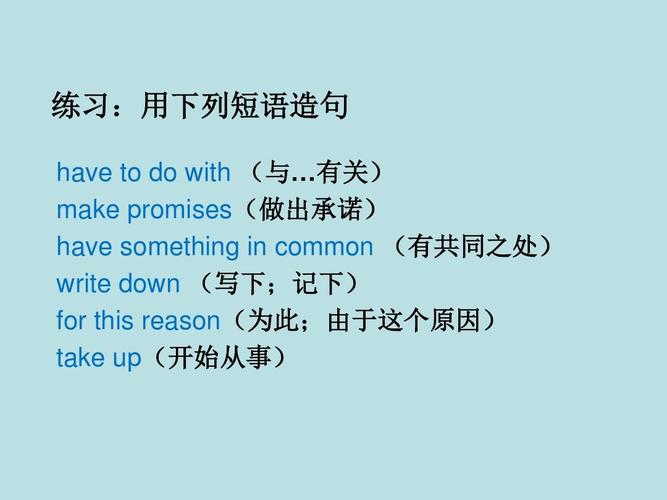1、选择要缩放的对象,输入“sc”(一定是在英文输入方式下,且大小写不区分,下同)并按下“空格”键,提示“指定基点”。
2、根据需要选择缩放基点,会提示“指定比例因子或”。
3、一般缩放我们会直接输入比例因子,而现在我们是要按照长度来缩放,则应该选择“参照缩放”,输入“R”并按下“空格”键。此时则提示“指定参照长度”
4、我们目的是将桌腿长1000 缩放成腿长800,则此时我们应该用鼠标点击“桌腿”长度尺寸的两端。软件提示“指定新的长度或”。
5、输入“800”并按下“空格”键即完成缩放操作。进行标注后就能很明显看到缩放前后的区别。
按照标注的尺寸我们可以看出,“桌腿”长度由之前的1000变成了800,而边长也按照相应比例进行了缩放,但整个过程中我们并未输入缩放比例。这就是使用“参照缩放”的效果。